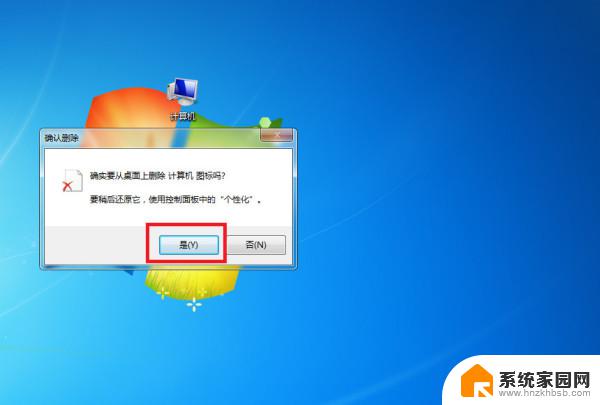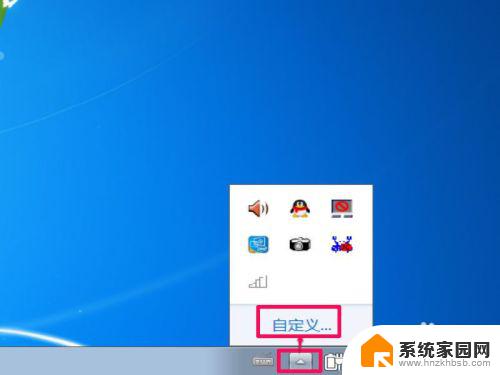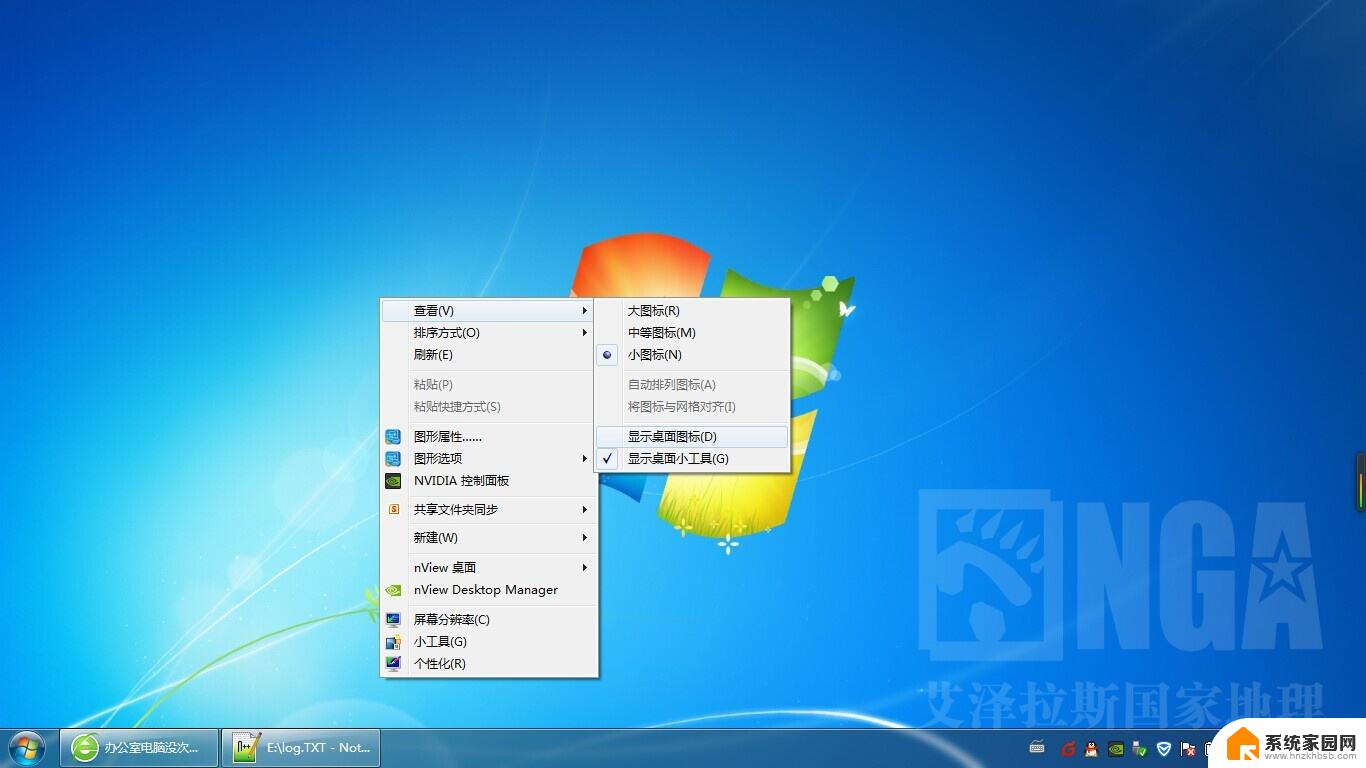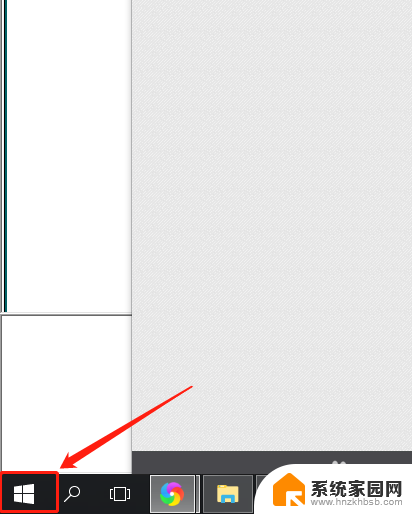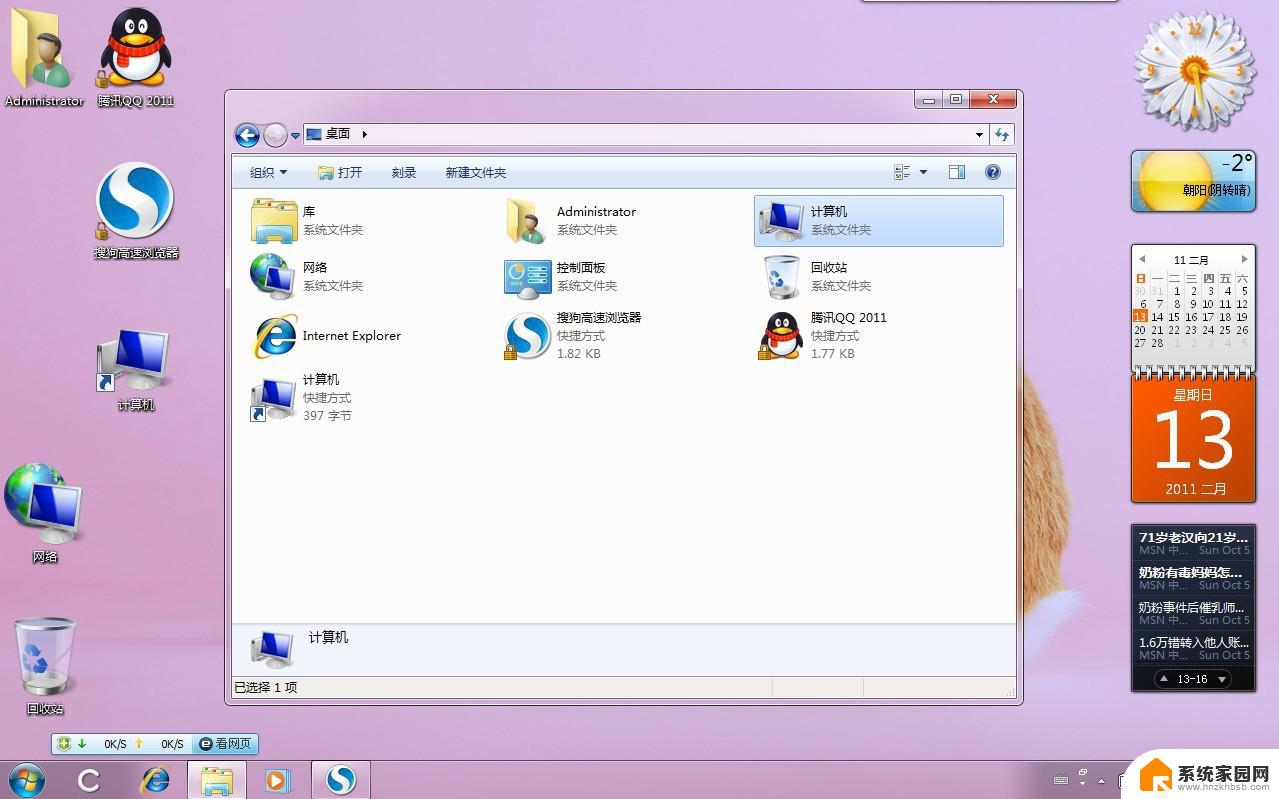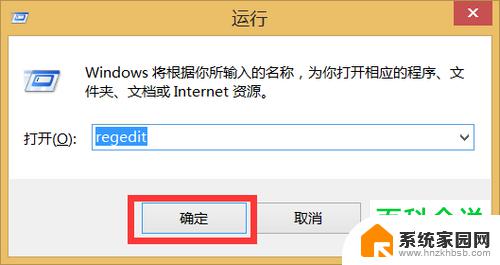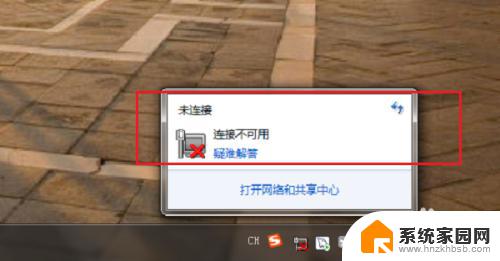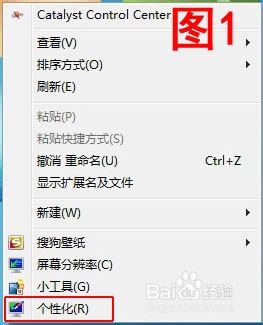windowa7 图片 不显示预览 win7系统图片预览不显示
在使用Windows 7系统时,有时候会遇到图片无法显示预览的情况,这可能会让我们感到困惑和烦恼,尤其是在需要浏览大量图片时。造成这种问题的原因有很多,可能是系统设置出了问题,也有可能是图片格式不受系统支持。为了解决这个问题,我们可以尝试一些简单的方法来修复图片预览显示的错误。
具体步骤:
1.启动电脑进入系统后,点击一个图片文件夹发现所有的图片都没有预览的功能。
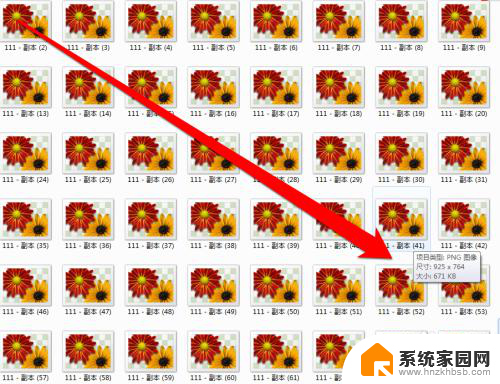
2.我们在照片文件夹中,随机选择一个照片查看图片的格式,是否是图片格式。
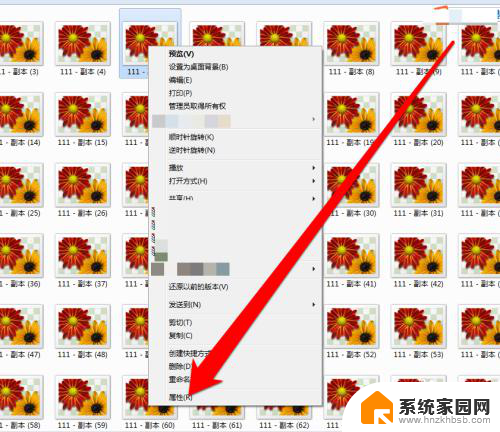
3.通过图片的属性,查看图片为PNG格式是图片的格式。排除是病毒感染的可能。
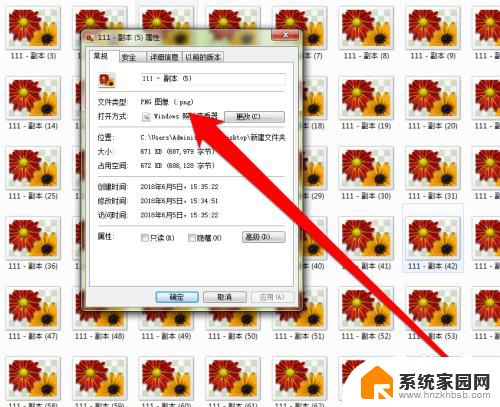
4.下面我们再返回文件夹界面,点击计算机图标。
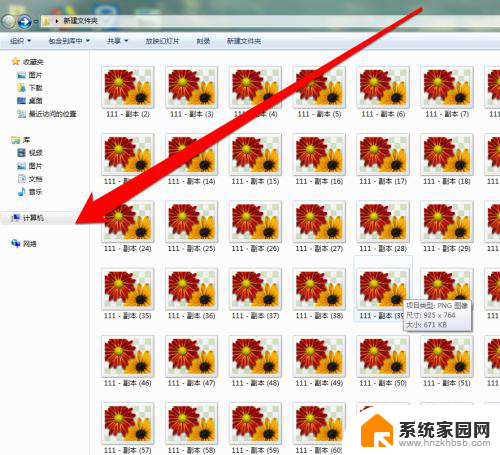
5.进入计算机的系统界面,点击高级设置。
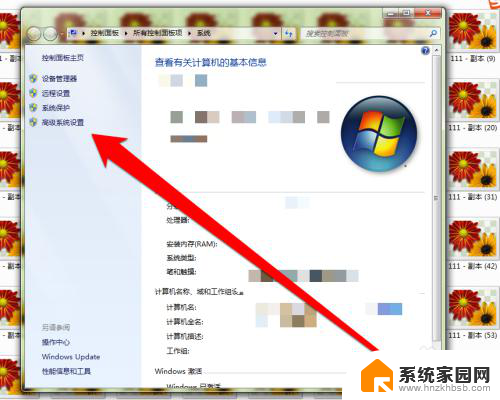
6.点击高级设置后,进入系统属性点击高级按钮。
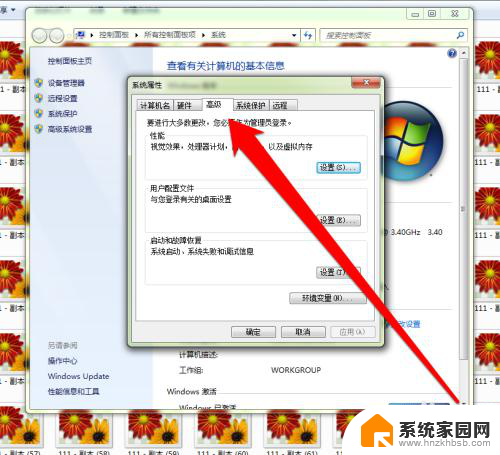
7.在系统属性高级页面,点击设置按钮。
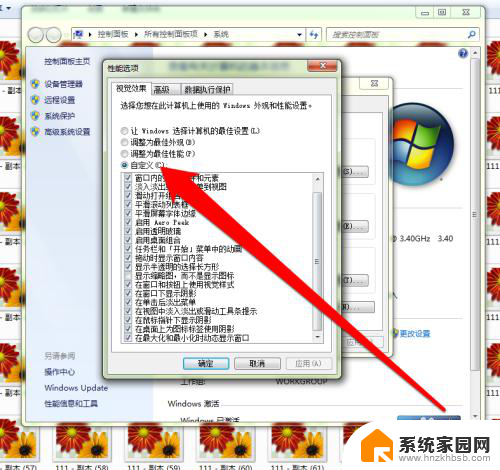
8.点击设置按钮后,进入视觉效果界面。在视觉效果界面,点击显示缩略图按钮。
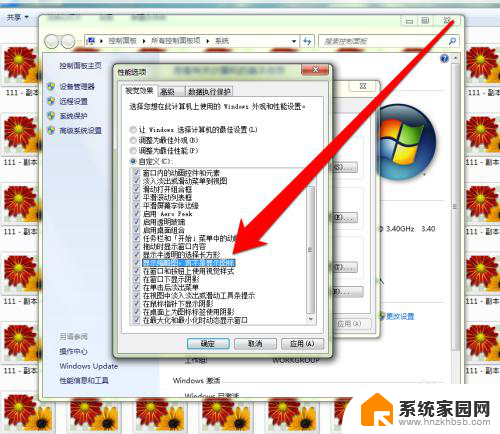
9.设置缩略图显示后,点击确定按钮。再返回图片文件夹,发现所有图片的预览效果恢复了。
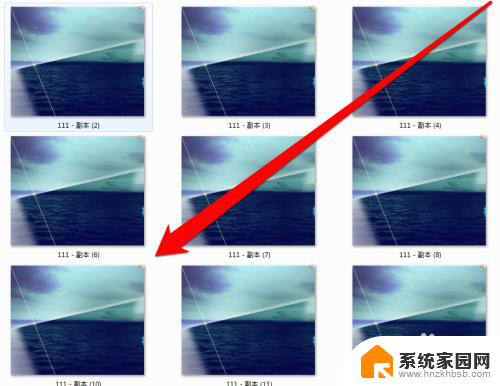
以上就是Windows 7图片不显示预览的全部内容,如果遇到这种情况,你可以按照以上操作进行解决,非常简单快速,一步到位。